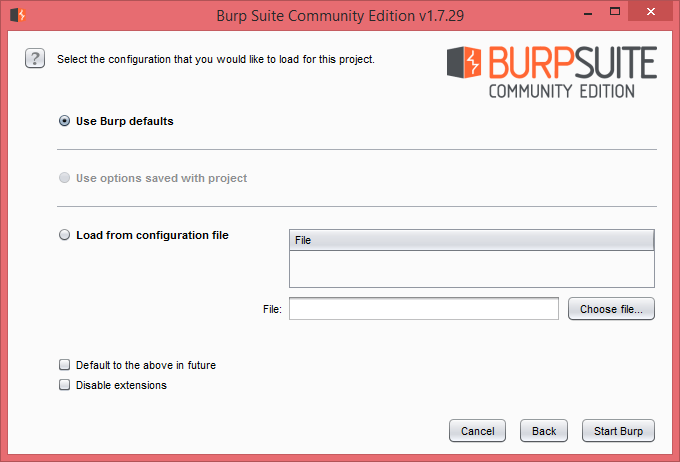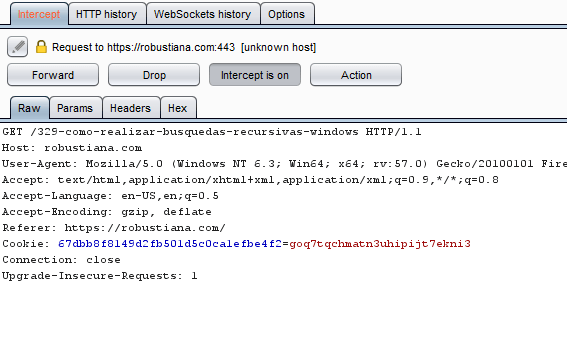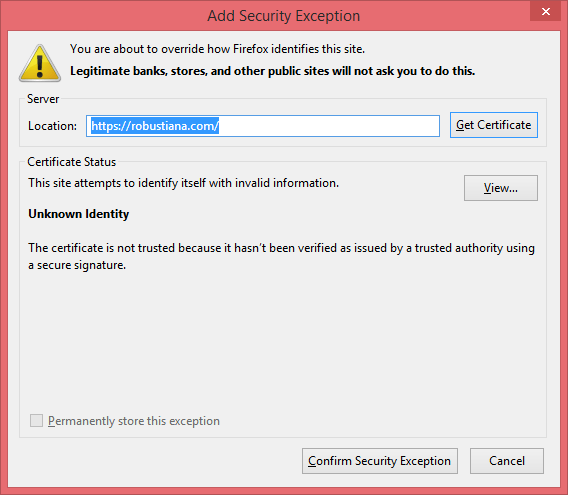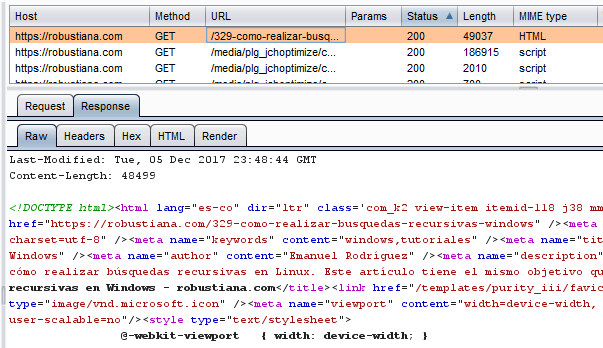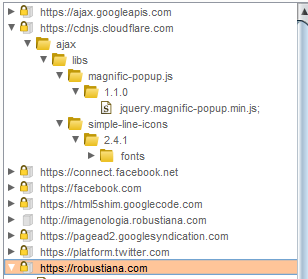Análisis de sitios web con Burp Community Edition
- Detalles
- Por Emanuel Rodríguez
- Visto: 2194
⚠️ Nota importante
Este artículo tiene más de un año. La tecnología evoluciona rápido, por lo que algunos contenidos o instrucciones pueden estar desactualizados. Recuerda buscar información reciente y actualizada.
Burp en su costosa versión profesional ($350 por año), es una herramienta utilizada por desarrolladores e investigadores para descubrir vulnerabilidades en sitios y aplicaciones web. Con ella, es posible escanear sitios completos, URLs específicos y segmentos de una aplicación. En el caso de este artículo, vamos a utilizar la versión gratuita (Community Edition) para realizar un análisis básico de las solicitudes que hace un sitio web y las respuestas dadas por el servidor a cada solicitud realizada al ingresar a una dirección específica. Podremos conocer con detalle cada uno de los recursos que descarga un sitio web al ordenador y su procedencia. Esta herramienta es muy útil tanto para el análisis de nuestro propio sitio web, así como para realizar análisis de seguridad de otros sitios web de los que tengas sospechas que están sirviendo malware a los visitantes, por ejemplo.
Instalación y preparación
Para instalar Burp Community Edition, debes descargar el instalador desde el sitio oficial de la aplicación. El proceso de instalación es el común en el sistema operativo Windows.
Una vez instalado, el proceso de preparación es sumamente sencillo. Para este caso, se recomienda usar el navegador Mozilla Firefox ya que permite una configuración independiente de las conexiones por medio de proxy.
Abrimos la herramienta Burp Community Edition y creamos un nuevo proyecto temporal (los proyectos almacenados en el disco local, únicamente están disponibles en la versión de pago).
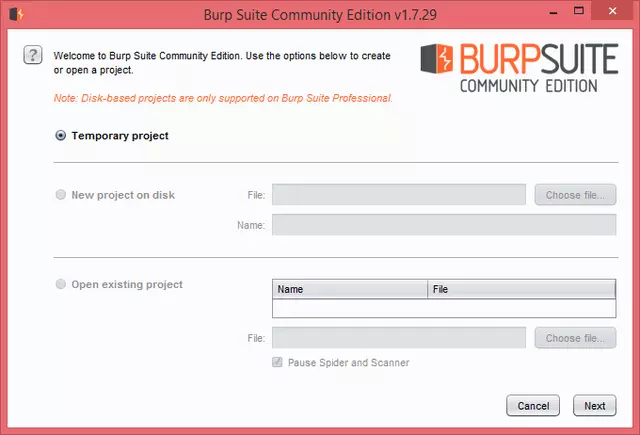
En este caso, utilizamos la configuración por defecto de Burp.
Si te estás conectando al internet por medio de un proxy debes configurarlo en las opciones de usuario. Recuerda colocar un asterisco (*) en la casilla Destination port, para destinar todo el tráfico por medio de ese único servidor proxy. Si necesitas de credenciales para conectarte al proxy, debes ingresarlas en ese mismo segmento de configuración.
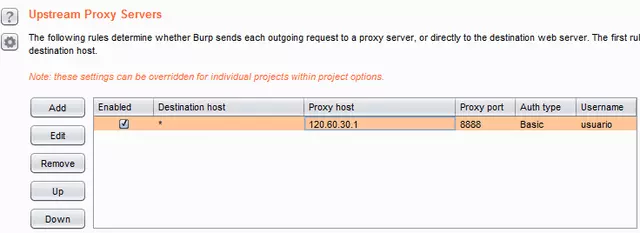
Una vez listo lo anterior debemos configurar el navegador Mozilla Firefox para que utilice el proxy virtual generado por Burp. Para obtener la información correcta debes ir a la pestaña Proxy y Options, allí estará la información que necesitas (por defecto, el host y puerto son 127.0.0.1 y 8080).
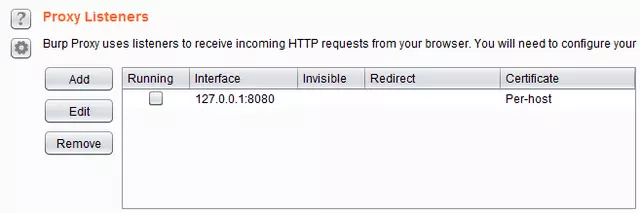
Una vez verificado la información, ingresamos los datos en la configuración de servidor Proxy del Firefox de la siguiente forma:
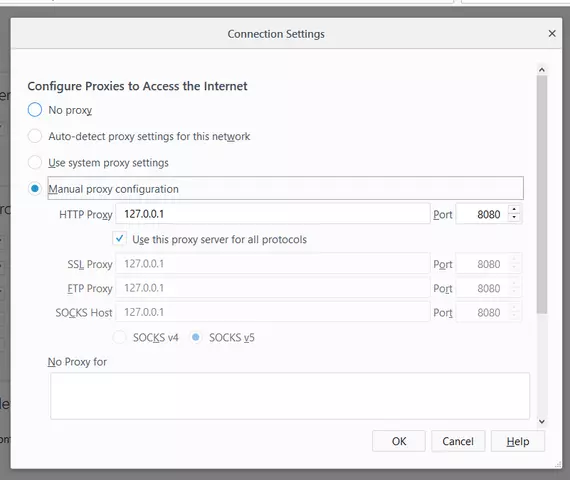
Y estamos listos para realizar el análisis.
Análisis de un URL
En este caso, vamos a analizar un URL de este blog como un ejemplo. El proceso es bastante fácil. Debemos ir a la casilla Proxy y verificar que el modo de intercepción esté activo (Intercept is on). Este modo permitirá aceptar cada solicitud, una por una, para realizar un análisis más ordenado esquematizado.
Ingresamos al URL en el navegador y veremos como aparece en Burp la solicitud inicial. Hacemos clic en Forward para aceptarla o en Drop para denegarla. Si la denegamos, el sitio web no continuará cargando.
Es posible que, al intentar conectar con un sitio por medio de HTTPS, Firefox genere una advertencia sobre el certificado. Si queremos continuar, debemos añadir la excepción correspondiente. Esto al algo que no sucedería si quisiéramos acceder al sitio utilizando la conexión a internet habitual.
Una vez aceptada, podemos verificar en la pestaña Target, los recursos y orígenes que han sido recuperados hasta el momento.
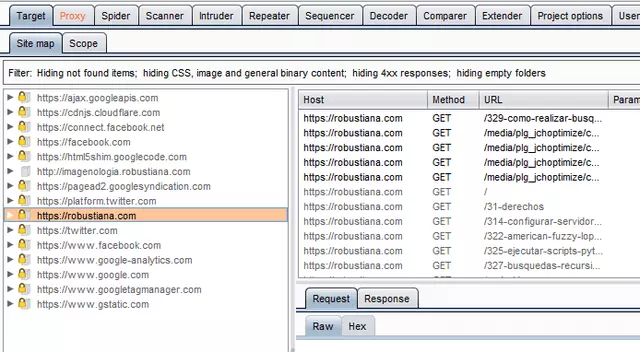
No solamente las solicitudes sino la respuesta que ha dado el servidor en cada caso.
Podemos realizar un análisis detallado de cada recurso desde su origen.
Esta es la información necesaria para realizar un análisis básico de un sitio web utilizando la versión gratuita de Burp.
En un futuro artículo, explicaré como usar esta aplicación como una especie de crawler utilizando la función Spider. Esto es especialmente útil para generar sitemaps y para regenerar URLs de tu sitio web. Si tienes alguna duda o sugerencia sobre el proceso no dudes en compartirla por medio de los comentarios.